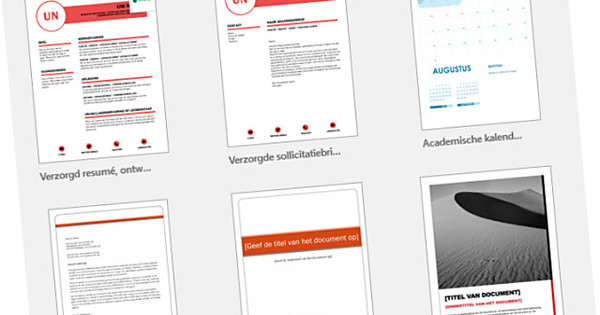Malauradament, de vegades passa que el vostre MacBook, iMac, Mac mini o Mac Pro és més lent del que esteu acostumats. No sol ser un desastre; molts dels problemes que causen un Mac lent són fàcils de solucionar. Si el vostre Mac és lent, continua llegint.
No només ens centrem en problemes de programari a l'article, també cobrim alguns problemes de maquinari coneguts. En la majoria dels casos, podeu solucionar aquests problemes vosaltres mateixos, però de tant en tant haureu d'obrir la caixa del vostre Mac.
Tingueu en compte que això pot anul·lar la garantia i que també heu de tenir cura de descarregar-vos estàticament abans de tocar qualsevol component de l'ordinador. Dit això, comencem ràpidament a millorar el vostre Mac!
Mac més lent de l'habitual
De vegades, el vostre Mac pot alentir-se sobtadament o potser haureu de fer front a l'anomenada bola de platja giratòria de la mort (bbod), un nom una mica macabre per a la pilota de platja giratòria que macOS mostra quan una operació triga una mica més.
Primer, podeu provar de forçar la sortida d'un programa, de manera similar a Ctrl+Alt+Suprimir en un ordinador. Al Mac, premeu les tecles Alt+Cmd+Esc simultàniament. Si un programa està causant un problema, ho veureu entre parèntesis després del programa (no respon). Seleccioneu el programa i feu clic Parada forçada.
Si això encara no funciona i trobeu que el vostre Mac en general és bastant lent, podeu provar de reparar els permisos del disc. Ho feu anant a la carpeta del programa per Utilitats per triar i programar Utilitat de disc obrir. A l'esquerra, seleccioneu el disc que voleu reparar, en la majoria dels casos aquest serà el disc d'inici. A continuació, trieu a la part superior Primers auxilis de disc. fer clic a Dur a terme i espereu uns minuts perquè finalitzi la comprovació i la reparació.
El programa restaura els permisos de lectura i escriptura al vostre disc causats per instal·lacions o còpia i moviment de carpetes i fitxers. Un disc de primers auxilis mai fa mal i és útil per dur a terme de tant en tant.

Restaura PRAM, NVRAM i SMC
Si els primers auxilis del disc no van ajudar, el segon pas és restablir la PRAM, NVRAM o SMC. La NVRAM i la PRAM són petites peces de memòria que emmagatzemen la configuració. Exemples d'això són el volum de so, la resolució de la pantalla i el disc que utilitzeu com a disc d'inici. De vegades, aquests fragments de memòria es corrompeixen i causen problemes. Podeu restablir fàcilment aquests bits de memòria a la configuració predeterminada.
Apagueu el vostre Mac i vegeu on es troben les tecles Alt+Command+P+R al vostre teclat. Ara torneu a encendre el Mac i premeu immediatament aquestes quatre tecles al mateix temps. Allibereu les tecles al cap d'uns vint segons; en els Mac més nous, és quan apareix el logotip d'Apple per segona vegada, en els Mac més antics, és quan escolteu el timbre d'inici per segona vegada. Heu de restablir la resolució de la pantalla i la configuració del volum del sistema Preferències del sistema.
També podeu restablir el controlador SMC. Es tracta d'un controlador del vostre Mac que controla components de maquinari com ara els llums indicadors de la bateria, la retroil·luminació del teclat i el sensor per obrir i tancar el vostre MacBook. Primer, apagueu el Mac. Si tens un Mac amb bateria extraïble, l'has de treure. Com reinicieu l'SMC depèn del tipus de Mac que tingueu.
Descartar problemes de maquinari
Per descomptat, és possible que el vostre Mac tingui un problema de maquinari i ho podeu comprovar amb el programa Diagnostics. Abans de fer-ho, heu de desconnectar tots els dispositius externs excepte el teclat, el ratolí, el monitor i la font d'alimentació.
Col·loca el teu Mac en una superfície plana i apaga el Mac. Torneu a encendre el Mac i premeu immediatament la tecla D. Manteniu-lo premut fins que aparegui una pantalla on podeu triar l'idioma. Seleccioneu aquí holandès i la Informació de diagnòstic comprovarà si hi ha errors al vostre Mac en dos o tres minuts. Si la prova troba un error, us proporcionarà un codi de referència que podeu mostrar a un tècnic de reparació.
Si es troba un error, feu clic a Treballar. El vostre Mac es reiniciarà i podreu fer una cita de reparació immediatament. Feu clic al logotip d'Apple i trieu Reinicia per reiniciar el Mac després d'això.

Suprimeix les memòries cau
Un programa utilitza una memòria cau per emmagatzemar preferències o per carregar ràpidament certes coses en un programa. Això sol ser útil perquè estalvia temps d'arrencada, però de vegades la memòria cau d'un programa es pot malmetre.
Podeu buidar bé el contingut d'una carpeta de memòria cau. Ho feu anant a la vostra carpeta d'inici al Finder (la carpeta de l'esquerra amb el vostre nom). fer clic a Biblioteca i després cachés. Si ja teniu una idea de quin programa no funciona correctament, podeu buscar la carpeta de memòria cau corresponent. Per exemple, per a iTunes, aquesta és la carpeta com.apple.itunes.

Llenceu la carpeta a la paperera i reinicieu iTunes. L'arrencada trigarà una mica més de l'habitual i és possible que hàgiu de restablir algunes preferències. Per descomptat, també podeu optar per esborrar tot el contingut de la biblioteca, la memòria cau. Això pot resoldre una sèrie de problemes, però ara cada programa ha de crear una memòria cau nova.
Quin programa està causant problemes?
Tan bon punt observeu que el vostre Mac s'està alentint o que les coses no van bé, sovint és difícil determinar quin procés és la causa. Una ajuda útil per determinar quina peça de programari està causant problemes és l'aplicació Visualització d'activitats. Podeu trobar-ho a la carpeta del programa Utilitats.
Veureu cinc pestanyes a la part superior: CPU, Memòria, Potència, Disc i Xarxa. Si feu clic a la fletxa que hi ha al costat CPU, llavors es mostrarà de dalt a baix quin programa està utilitzant la major part de la CPU. El mateix passa amb la memòria si feu clic al triangle. D'aquesta manera, podeu determinar si un programa exigeix anormalment el vostre maquinari i podria ser el motiu pel qual el vostre Mac s'executa lentament. De vegades trobareu petits programes que s'executen en segon pla, per exemple. Desinstal·lar aquest programa pot solucionar la lentitud del vostre Mac.

Arrencada en mode segur
Podeu arrencar macOS en mode segur, una versió senzilla de macOS que només carrega els controladors i components de programari mínims perquè pugueu identificar o aïllar un problema en particular. Per exemple, de vegades, el vostre Mac no arrenca després d'una actualització del programa i us obliguen a entrar en mode segur.
Per fer-ho, tanqueu i reinicieu el vostre Mac. Manteniu premut immediatament el botó Majúscules fins que aparegui la pantalla d'inici de sessió. Es triga una mica més a arrencar perquè macOS fa algunes proves immediatament. Podeu veure que esteu en mode segur per les lletres vermelles de la part superior: Mode d'arrencada segur estands. Inicieu sessió amb la vostra contrasenya i s'iniciarà el mode segur.
Tot sembla normal, però es pot saber pel nombre d'elements de la barra de menú a la part superior que esteu en mode segur. Ara podeu provar d'ajustar determinades opcions que normalment no són possibles. Per tornar al mode normal, només cal que reinicieu el vostre Mac.
Realització de canvis de maquinari
Si teniu un Mac d'escriptori o un MacBook una mica més antic, encara podeu canviar una mica de maquinari vosaltres mateixos. Suposem que teniu un disc dur massa petit i voleu actualitzar-lo a un SSD ràpid amb més gigabytes. Aleshores, és intel·ligent fer una visita al lloc web ifixit.com. Aquí trobareu desenes de manuals per treure i instal·lar components.
Si sou bons en anglès, el millor és seleccionar la bandera anglesa a la part superior, perquè hi ha molts més manuals en anglès disponibles. Al camp de cerca, introduïu el vostre model de Mac, per exemple, MacBook Pro 2015. A continuació Dispositius seleccioneu el model correcte i sota Guies de substitució podeu veure quins components podeu reparar o canviar al Mac que trieu. Feu-hi clic i veureu manuals clars amb informació sobre les eines adequades que necessiteu per a la reparació.
També podeu demanar eines o peces directament mitjançant iFixit. Vegeu això com una possible solució quan ja no es pot resoldre amb programari.